Co jsou to štítky a jak s nimi pracovat?
Štítky jsou nástroj manažerského účetnictví. Pomocí štítků si můžete vytvořit libovolný počet dimenzí, typu zakázka, středisko či činnosti, které můžete přiřazovat dokladům. Na základě těchto štítků můžete poté doklady seskupovat v reportech.
Hierarchie štítků
Štítky jsou v Evale řazeny do hierarchické stromové struktury. Znamená to, že nejprve vytvoříte rodičovskou kategorii štítků, do které budete vkládat jednotlivé štítky. Do nich pak můžete vložit další atd. Struktura by mohla vypadat následovně:
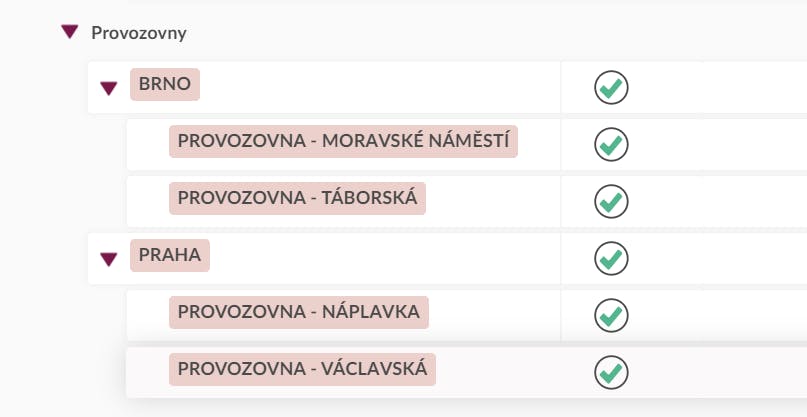
Takto vzniká stromová struktura štítků. Níže můžete vidět, jak to vypadá přímo v Evale:
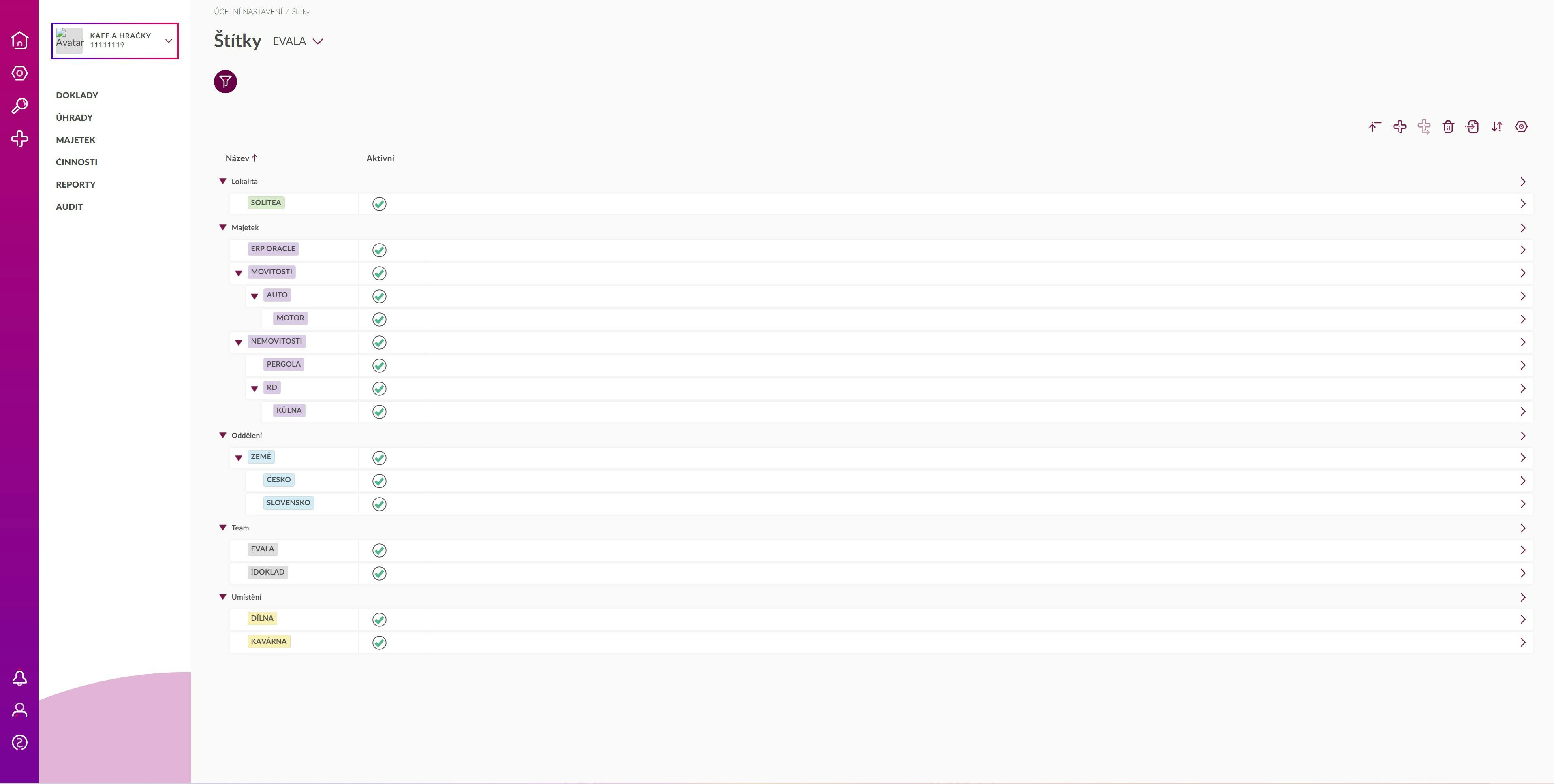
Jak vytvořit nový štítek?
Seznam vámi vytvořených štítků naleznete v nastavení zákazníka:
- Ve Výběru zákazníků vlevo nahoře vyberte konkrétního zákazníka.
- V menu zvolte Nastavení
a Štítky.
Ukažme si, jak vytvořit štítky pro přijaté faktury, abychom byli schopni rozlišit, kterému oddělení náklad patří.
- Na přehledu štítků klikněte na ikonu plus
.
- Napište název kategorie, vyberte barvu štítků a uložte. V tomto případě bude název kategorie “Oddělení”.
- Vidíte, že se vám v přehledovém seznamu objevila nová kategorie “Oddělení”.
- Klikněte opět na tlačítko plus
pro vytvoření nového štítku.
- Vyberte rodiče nového štítku (teď to bude kategorie “Oddělení”), napište název štítku, např. “Marketing”, a ponechejte přepínátko jako aktivní a uložte.
A takto si můžete vytvořit další štítky, jako např.: “Účtárna”, “Vývoj” a “Obchod”. Všechny je vidíte seřazeny pod kategorií “Oddělení”.
Pokud byste chtěli vytvořit další štítky pod již existujícími štítky, postupujete úplně stejně, jen s tím rozdílem, že jako rodiče uvedete konkrétní štítek.
Vzniknout vám tak může např. takováto struktura:
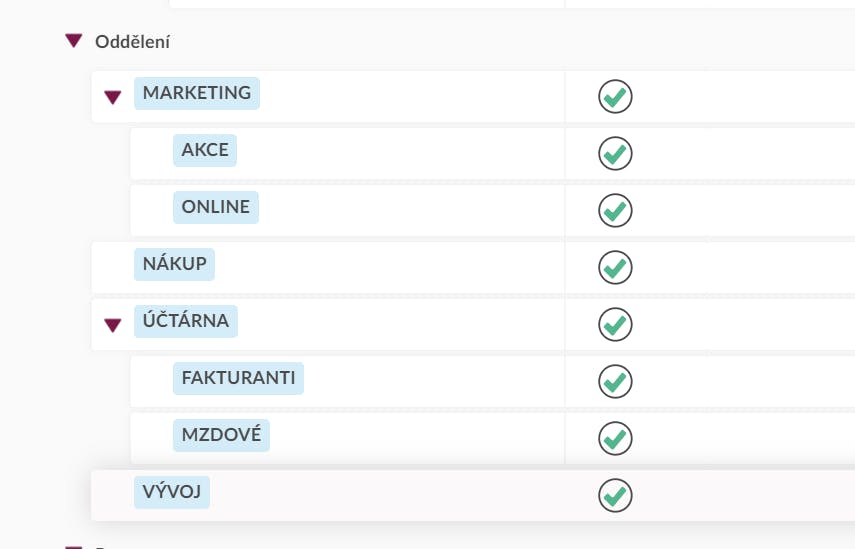
Jak přiřadit štítky na doklady?
Přímo ve formuláři dokladu
Na dokladech se štítky pracujete následovně. Ve formuláři konkrétního dokladu v sekci Doklad najdete pole Štítky. Kliknutím do pole se vám otevře seznam vytvořených štítků, výběrem je přiřadíte k dokladu. Vybírat můžete pouze jeden štítek z každé kategorie. Nicméně napříč kategoriemi můžete k dokladu připojit neomezený počet štítků.
Štítky lze přiřadit i na jednotlivé položky na dokladu. Učiníte tak úplně stejně jako v případě popisu výše, kliknete do pole Štítky u konkrétní položky a vyberete některý ze štítků z nabídky, případně si přímo vytvoříte nový. Jen pozor, pole Štítky u položek není ve výchozím nastavení viditelné, musíte v hlavičce dokladu kliknout na ikonu nastavení a v záložce Položky pole Štítky zviditelnit.
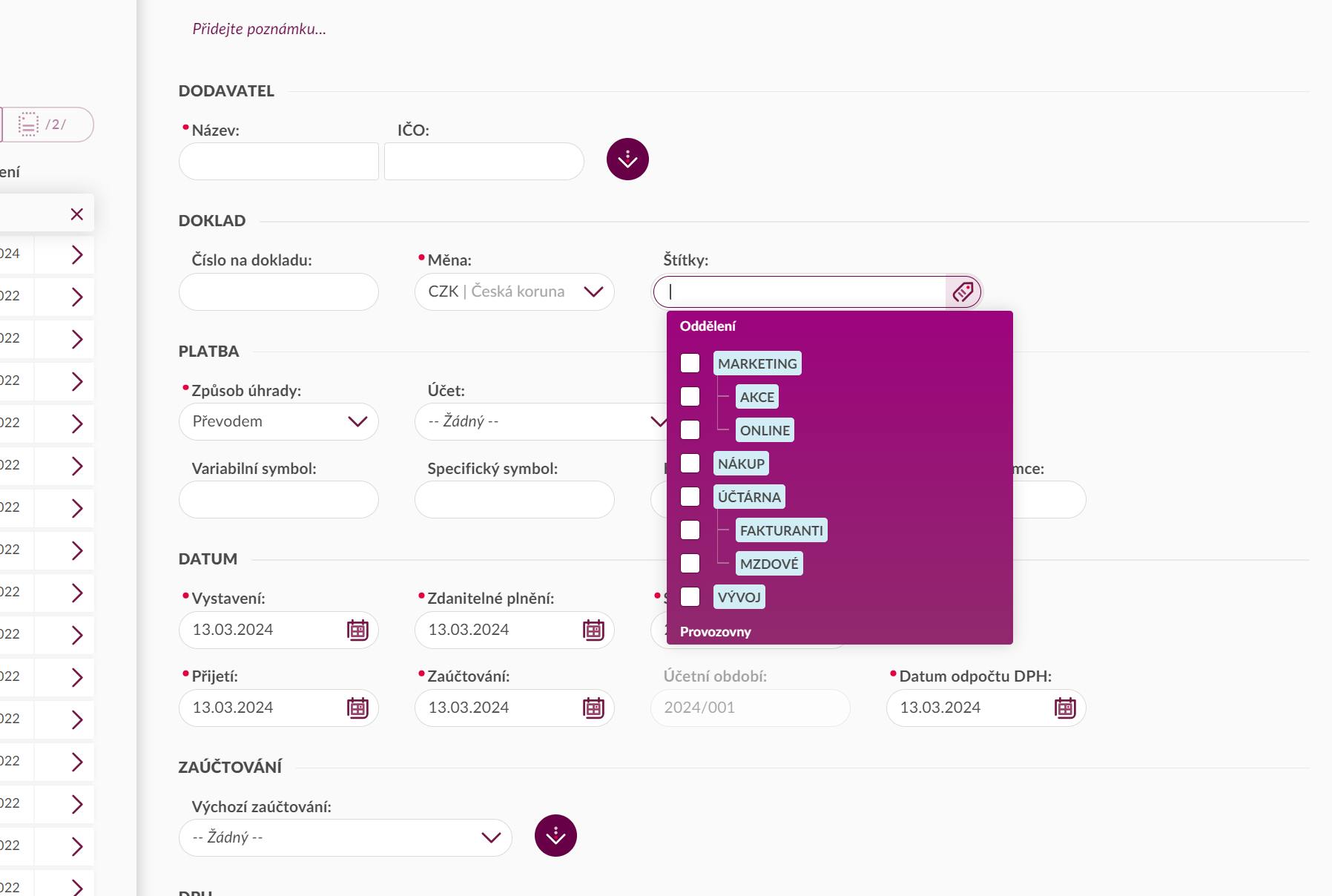
Hromadně pro více dokladů
Štítek můžete přiřadit na vícero dokladů současně. Pokud se dostanete do situace, kdy potřebujete umístit štítek např. na deset faktur, nemusíte to dělat doklad po dokladu, ale stačí použít funkci Hromadně editovat , kterou najdete vpravo nahoře nad tabulkou. Ukažme si to na přijatých fakturách.
- Otevřete si tabulku přijatých faktur v menu Doklady > Přijaté faktury.
- Vpravo nad tabulkou klikněte na ikonu Hromadně editovat
a vyberte všechny faktury, které chcete štítkem označit.
- V novém okně zatrhněte box v části Doklad. Jako Akci zvolte Přidat k existujícím a v poli Štítky vyberte konkrétní štítek (štítky).
- Klikněte na Pokračovat, na další obrazovce překontrolujte navržené změny a pokud je vše v pořádku, klikněte na Změnit.
- Vybraným fakturám byly hromadně přiděleny vámi zvolené štítky.
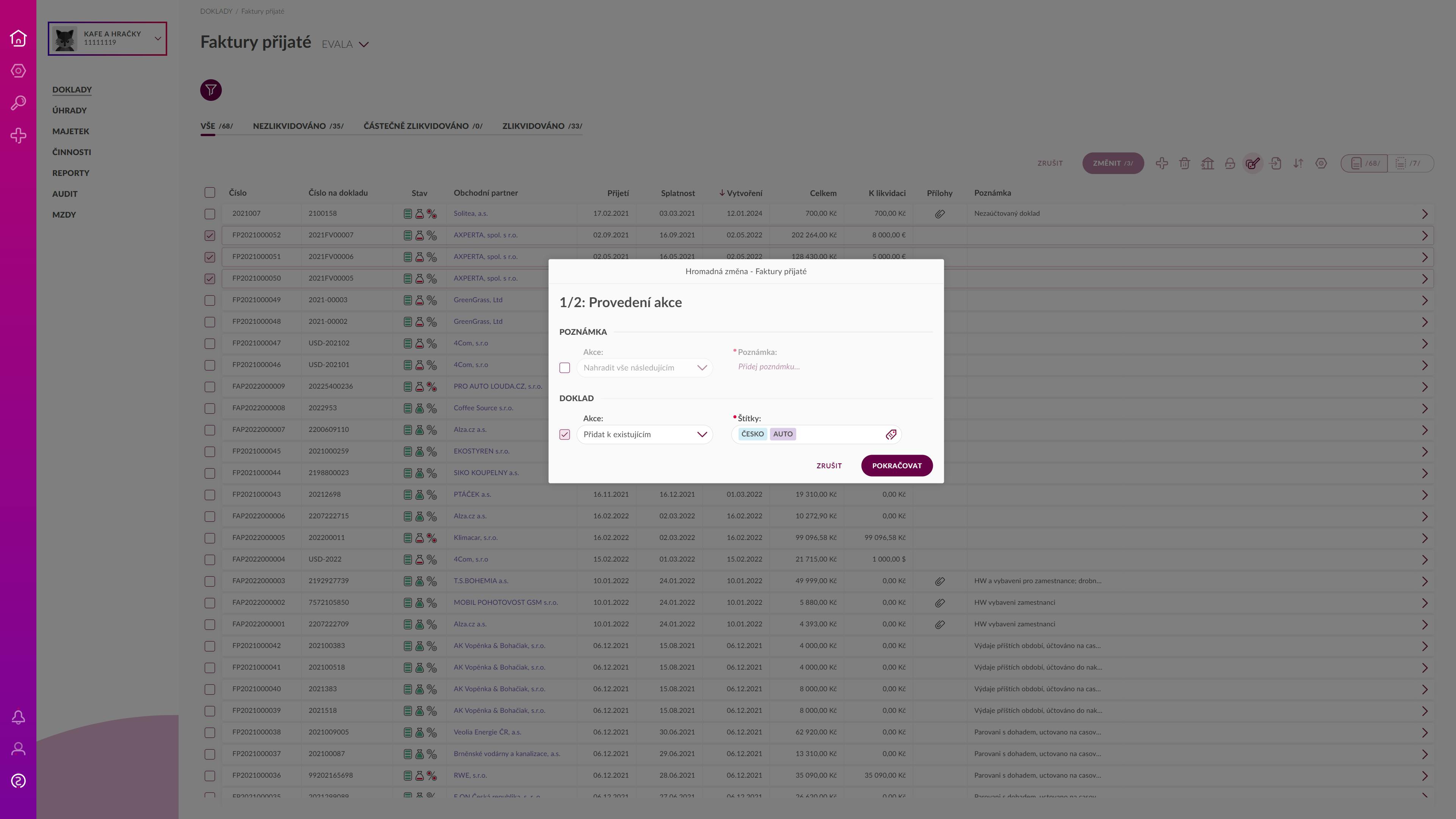
Štítky můžete dodatečně přidávat či změnit i na zaúčtovaných a zlikvidovaných dokladech. Pro změnu je doklad vždy nutné uložit, jinak nedojde k aplikaci štítku.
Jak pracovat se štítky v reportech a tabulkách?
Pomocí štítků můžete seskupovat informace v přehledových tabulkách a reportech. Ukažme si to na příkladu Výsledovky.
- Otevřete si výsledovku v menu Reporty > Výsledovka.
- Klikněte na Nastavení sloupců
vpravo nad tabulkou.
- V pravé části Dostupné sloupce najdete sloupce označené jako Štítky. Jde o jednotlivé štítky, které jste si vytvořili způsobem, jaký jsme popsali výše.
- Přetáhněte štítek Oddělení do pole Úvodní sloupec a uložte.
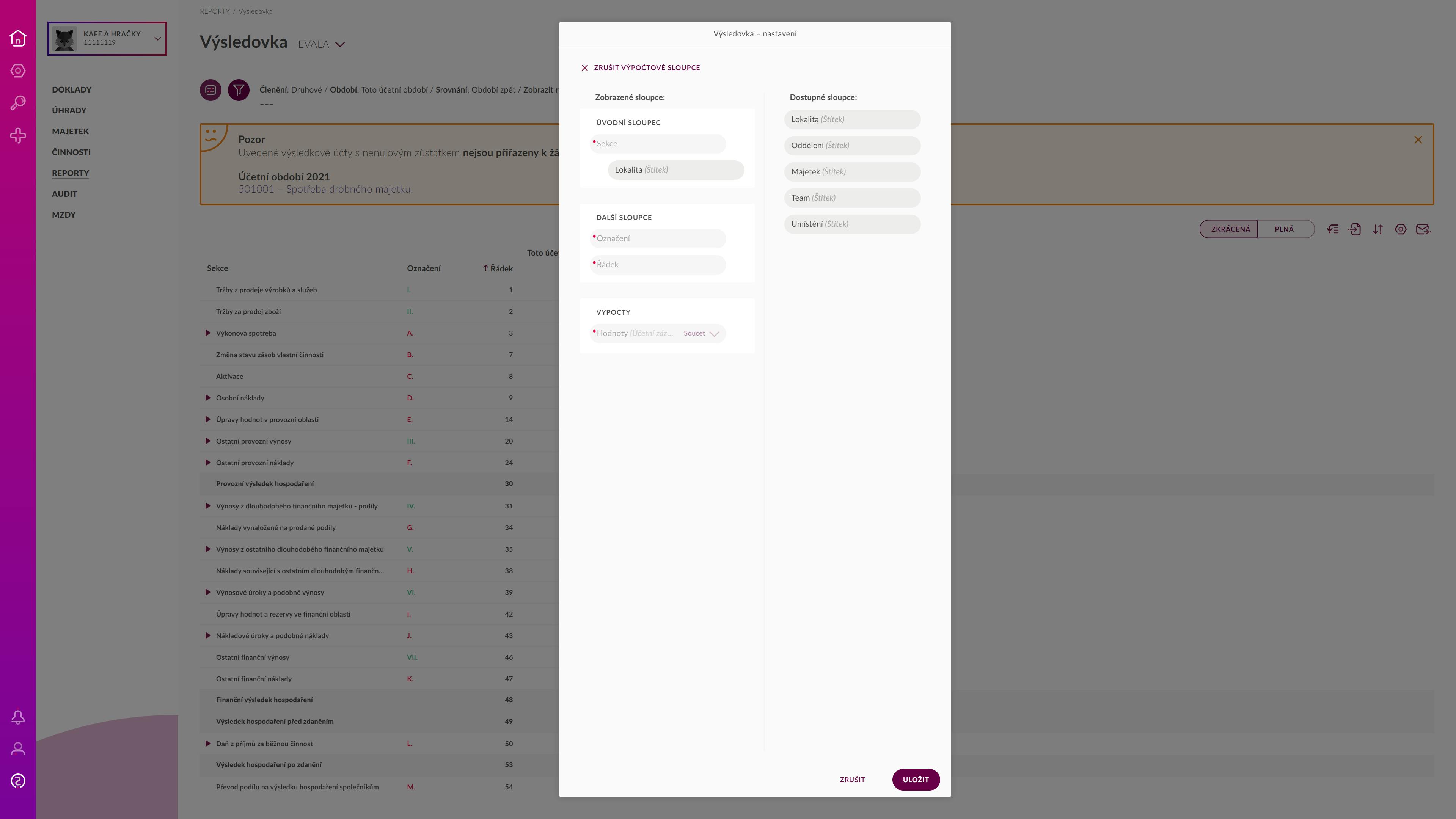
Do jednotlivých sekcí Výsledovky tak získáme hodnoty pro jednotlivá oddělení.
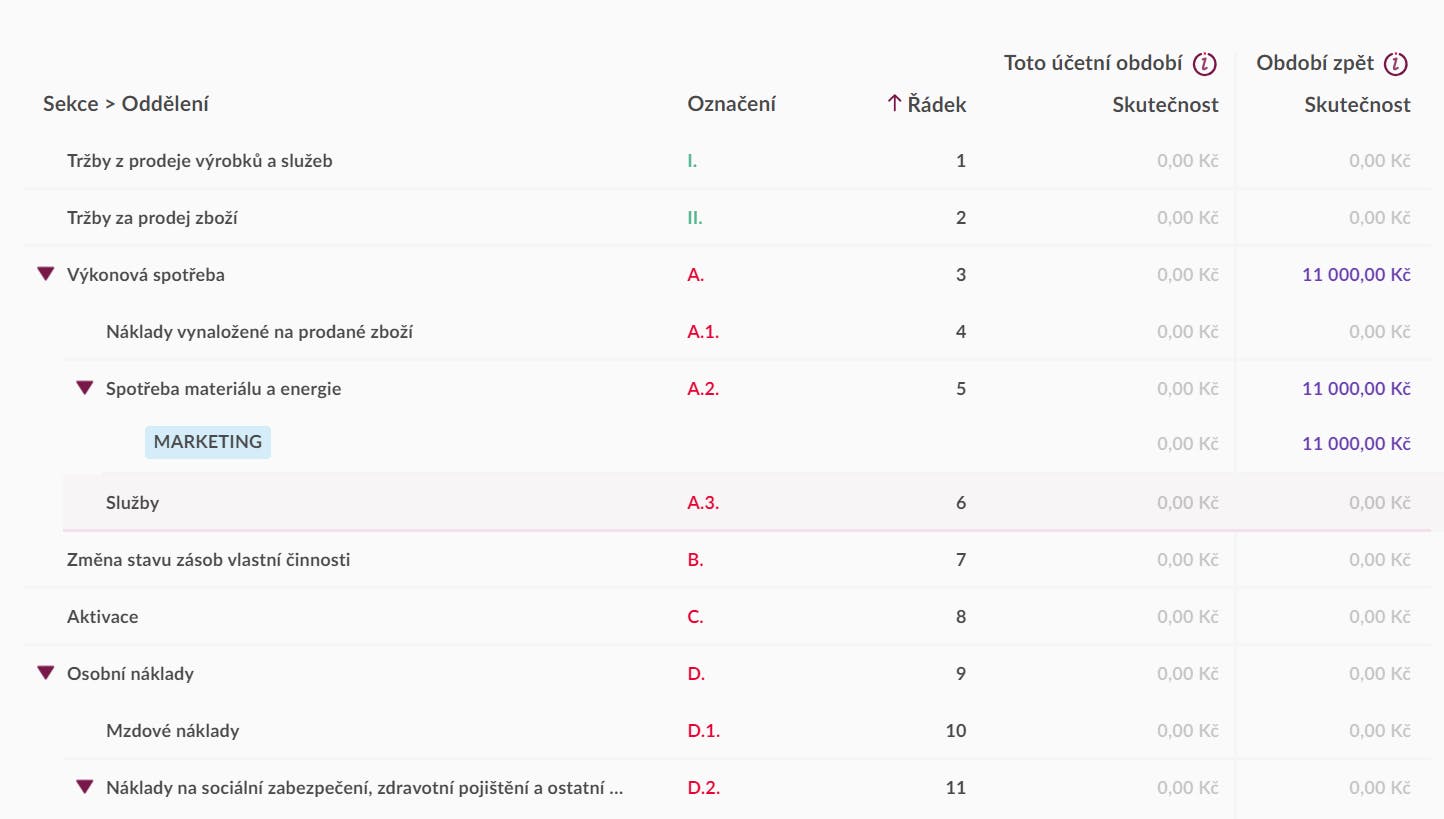
Další informace o tom, jak pracovat s tabulkami a výpočtovými sloupci v Evale najdete ve článcích níže:
